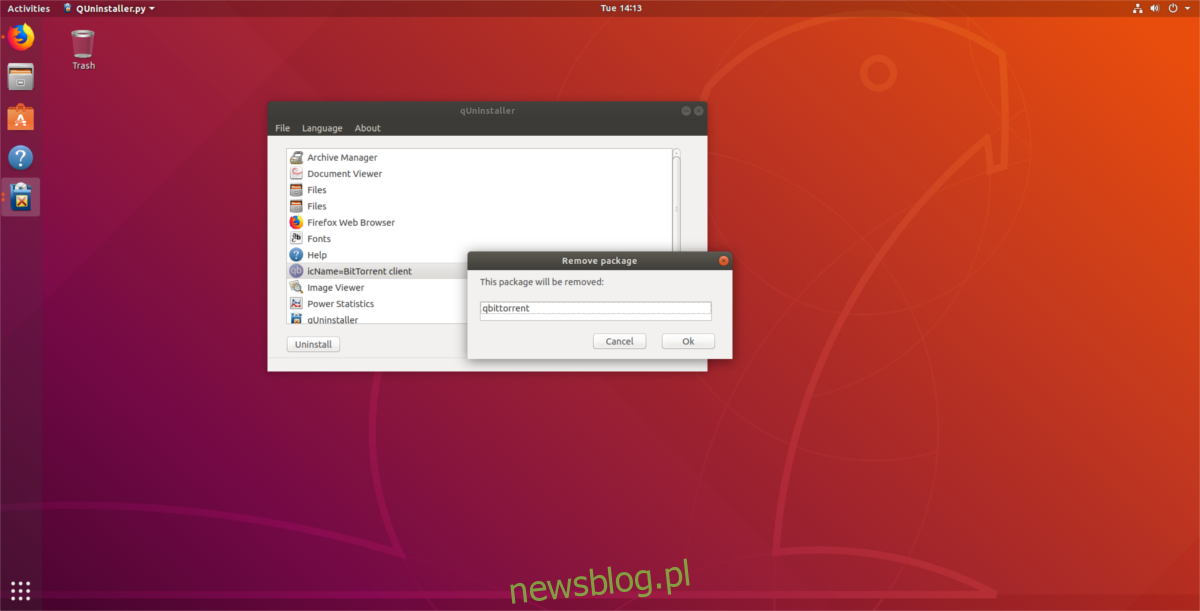Odinstalowywanie programów w systemie Ubuntu może być trochę uciążliwe. Radzenie sobie z terminalem jest trudne, jeśli jesteś nowym użytkownikiem, a nawet Centrum oprogramowania Ubuntu ma swoje problemy. Na szczęście istnieje łatwiejszy sposób na odinstalowanie programów w systemie Ubuntu; qUninstaller. Jest to lekkie narzędzie GUI, które znacznie ułatwia odinstalowanie dowolnego programu.
Uwaga: korzystanie z aplikacji qUninstaller wymaga Pythona w wersji 2.7+ oraz Ubuntu 16.04 lub nowszej.
Spis treści:
Zainstaluj qUninstaller
Uzyskanie qUninstaller na Ubuntu nie przypomina instalowania innych programów. Nie znajdziesz go w Centrum oprogramowania Ubuntu ani w źródłach oprogramowania Ubuntu. Zamiast tego użytkownicy, którzy chcą pobrać najnowszą wersję programu qUninstaller, muszą pobrać samodzielny plik pakietu Debiana, aby z niego korzystać.
Instalowanie programów za pośrednictwem pakietu Deb do pobrania nie jest złe, ale należy pamiętać o jednej rzeczy: programy, które pobierasz z Internetu, nie mają możliwości automatycznej aktualizacji. Jeśli pojawi się nowe wydanie qUninstaller, prawdopodobnie będziesz musiał ręcznie zainstalować nową aktualizację.
Aby zainstalować qUninstaller, przejdź do oficjalnej strony pobierania w Source Forge. Kliknij „Pobierz”, aby pobrać najnowszą wersję. Po zakończeniu pobierania pakietu otwórz terminal i użyj polecenia CD, aby przenieść terminal do folderu ~ / Downloads na komputerze z systemem Ubuntu.
cd ~/Downloads
Po wejściu do folderu Pobrane użyj narzędzia dpkg, aby zainstalować pakiet w systemie.
sudo dpkg -i quninstaller_1.2_all.deb
Uruchomienie narzędzia Dpkg w celu zainstalowania qUninstaller nie zakończy się poprawnie z powodu brakujących zależności. Nie oznacza to, że twoja instalacja Ubuntu jest zepsuta. Wszystko to oznacza, że qUninstaller ma trudności z ręcznym zainstalowaniem ważnych plików programu. W rezultacie zobaczysz błąd informujący, że „nie można ich rozwiązać”. To jest łatwe do naprawienia. Uruchom install -f, aby poprawić i zainstalować brakujące biblioteki i programy, których aplikacja qUninstaller potrzebuje do uruchomienia w systemie Ubuntu.
sudo apt install -f
Zainstaluj Python-pip
Po poprawieniu zależności qUninstallera program powinien ładnie zainstalować się na Ubuntu. Jednak nadal nie będzie działać poprawnie. Z jakiegoś powodu podczas korzystania z tej aplikacji w systemie Ubuntu biblioteka Python nie instaluje się poprawnie. W rezultacie uruchomienie „qUninstaller”, szczególnie na Ubuntu 18.04, spowoduje, że program odmówi uruchomienia. Ten problem pochodzi z pakietu Debian, który nie instalował Pyxdg podczas procesu instalacji.
Nie martwić się! Jest to bardzo łatwe do naprawienia. Zacznij od zainstalowania python-pip. Zainstalowanie python-pip pozwoli ci zainstalować ważne biblioteki Python, szczególnie te krytyczne dla qUninstaller.
sudo apt install python-pip
Zainstalowanie samego python-pip powinno wystarczyć, ponieważ jego instalacja zawiera również kilka ważnych plików Pythona. Jeśli samo zainstalowanie python-pip nie wystarczy do uruchomienia programu, będziesz musiał również użyć Pip, aby uzyskać brakującą bibliotekę. Brakująca biblioteka Pythona to Pyxdg i jest bardzo ważna dla qUninstaller. Na szczęście możesz zainstalować go w swoim systemie za pomocą Pipa.
Należy pamiętać, że ponieważ qUninstaller jest instalowany na Ubuntu na poziomie systemu, biblioteka Pyxdg również musi być. Aby pobrać Pyxdg na Ubuntu, uruchom następujące polecenie w oknie terminala.
sudo python-pip install pyxdg
Pobieranie Pyxdg rozwiązuje problem, który czasami może pojawić się podczas instalacji qUninstaller.
qUninstaller w Debianie
Chociaż ten przewodnik koncentruje się na Ubuntu, użytkownicy Debiana mogą również korzystać z tego programu, ponieważ Ubuntu i Debian mają tę samą podstawową architekturę. Aby zainstalować, przejdź do Source Forge i pobierz najnowszą wersję Deb. Następnie otwórz terminal i zainstaluj go.
Uwaga: qUninstaller prawdopodobnie będzie dobrze działać na Debianie 9. Tego samego nie można powiedzieć o Debian Testing i Unstable. Używaj na własne ryzyko!
cd ~/Downloads sudo dpkg -i quninstaller_1.2_all.deb sudo apt install -f
Podobnie jak w Ubuntu, może być konieczne zainstalowanie python-pip i pyxdg, aby działały poprawnie:
sudo apt install python-pip sudo python-pip install pyxdg
Korzystanie z qUninstaller
Teraz, gdy qUninstaller został zainstalowany, możesz go użyć do odinstalowania programów w systemie Ubuntu lub Debian. Otwórz myślnik Gnome i wyszukaj „qUninstaller”, aby go uruchomić. Po otwarciu zobaczysz listę wszystkich zainstalowanych programów na komputerze z systemem Ubuntu. Przewiń go i poszukaj pakietów, które chcesz usunąć. Z listy wybierz program do odinstalowania z Ubuntu. Po jej wybraniu kliknij przycisk „Odinstaluj”, aby rozpocząć proces dezinstalacji.

Korzystanie z qUninstaller nie wymaga uprawnień administratora podczas uruchamiania. Zamiast tego prosi o hasło tylko wtedy, gdy wszystko jest gotowe do usunięcia. Po kliknięciu przycisku „odinstaluj” pojawi się wyskakujące okienko z pytaniem o hasło do aktualnego użytkownika. Wprowadź go i daj qUninstaller tymczasowy dostęp na poziomie systemu.
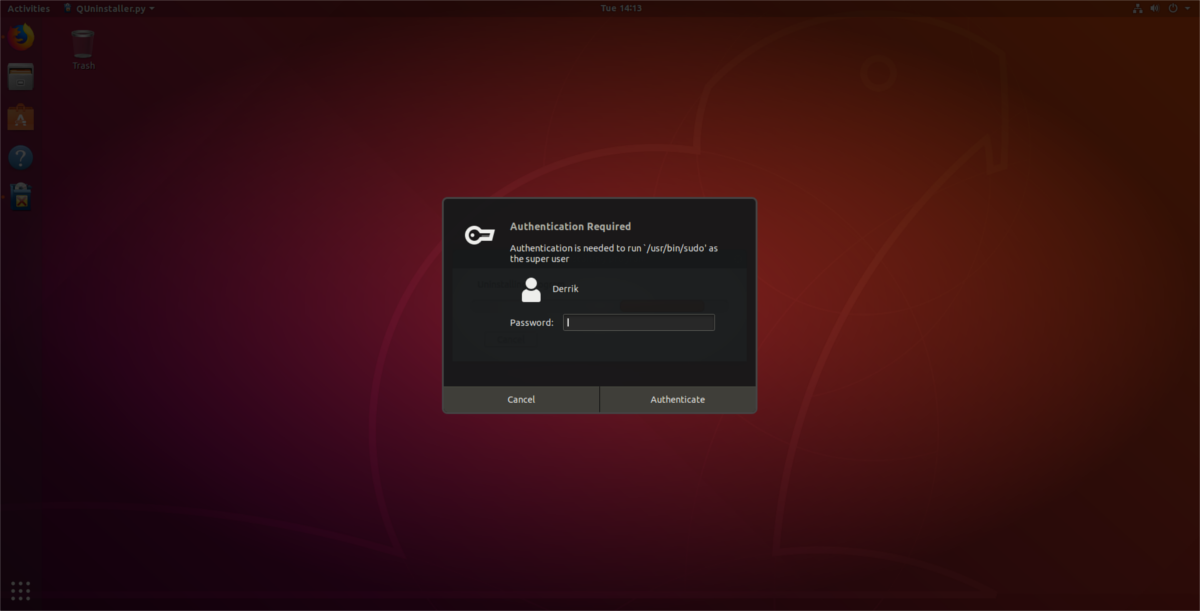
Po wprowadzeniu hasła aplikacja qUninstaller przejdzie przez proces odinstalowywania programu z komputera z systemem Ubuntu. Po zakończeniu powróci do głównego okna wyboru. Aby usunąć więcej programów, powtórz powyższy proces.